Thay vì mở hàng loạt cửa sổ ứng dụng để thao tác, bạn chỉ cần cửa sổ mà thôi!
Như đã biết, thì hầu hết các trình duyệt web điều được trang bị tính năng tab, cho phép người dùng có thể truy cập được nhiều trang web và di chuyển qua lại để duyệt mà không cần phải mở nhiều cửa sổ trình duyệt. Có thể thấy, tính năng này khá tuyệt vời và hữu ích đối với người dùng. Nhưng liệu có thể bổ sung tính năng này cho hầu hết các ứng dụng trên Windows hay không khi mà Microsoft chưa hỗ trợ? Câu trả lời là có!
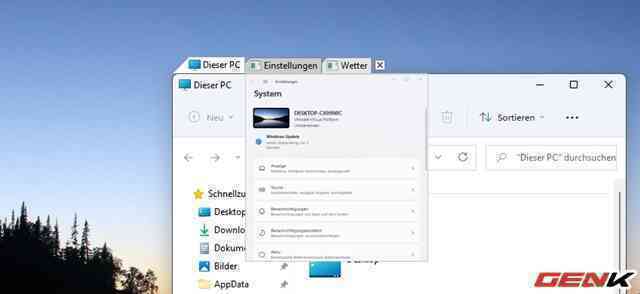
TidyTabs là phần mềm miễn phí, được cung cấp cho người dùng Windows với chức năng bổ sung thêm tính năng tab cho hầu hết các phần mềm, ứng dụng trên Windows như Explorer, Office, Notepad, CMD,… Nếu bạn quan tâm, sau đây sẽ là nội dung chi tiết.
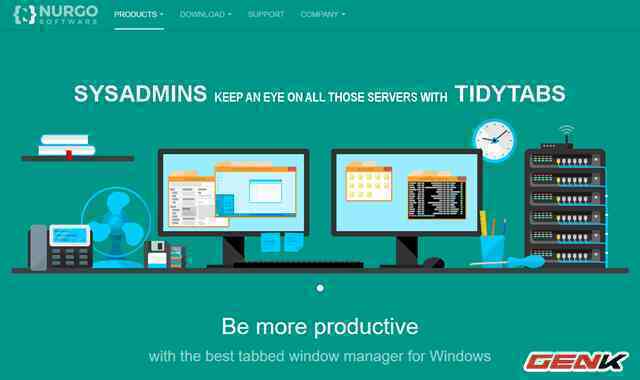
TidyTabs được phát triển bởi Nurgo Software, có tất cả 2 phiên bản để người dùng lựa chọn, bao gồm miễn phí và Pro. Tùy theo nhu cầu sử dụng mà bạn có thể lựa chọn phiên bản cho phù hợp
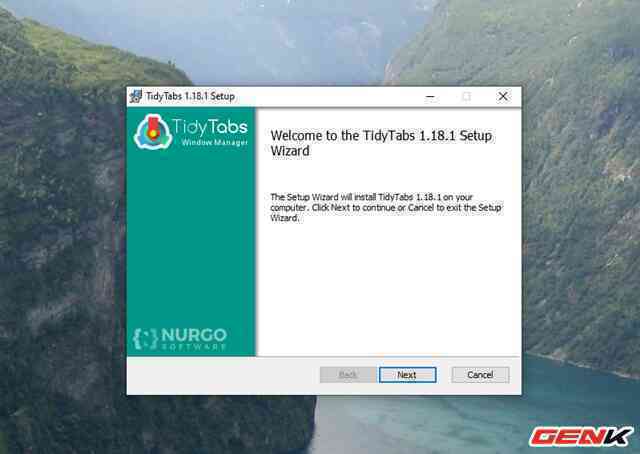
Sau khi tải về, bạn hãy khởi chạy gói tin để bắt đầu quá trình cài đặt.
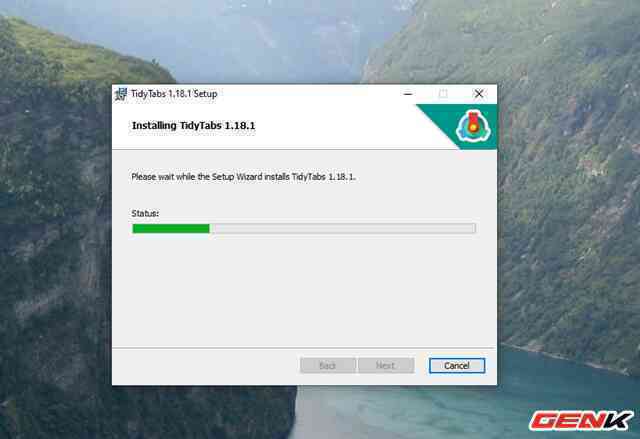
Mặc dù có phiên bản được cung cấp miễn phí nhưng không kèm theo bất kỳ thành phần lạ nào khác nên bạn có thể an tâm trong quá trình cài đặt.
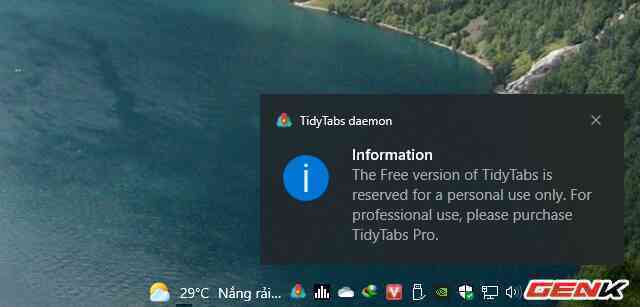
Khi quá trình cài đặt kết thúc, TidyTabs sẽ lập tức chạy nền trên hệ thống và bạn có thể thấy nó thông qua biểu tượng nhỏ ở Taskbar.
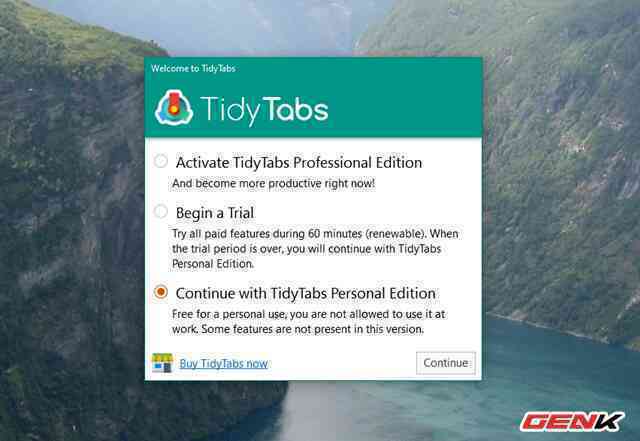
Hộp thoại chào mừng kèm lựa chọn phiên bản sẽ xuất hiện. Do ở đây chúng ta chỉ sử dụng TidyTabs với mục đích trải nghiệm là chính nên sẽ chọn "Continue with TidyTabs Personal Edition", tức phiên bản miễn phí. Sau đó hãy nhấn "Continue".
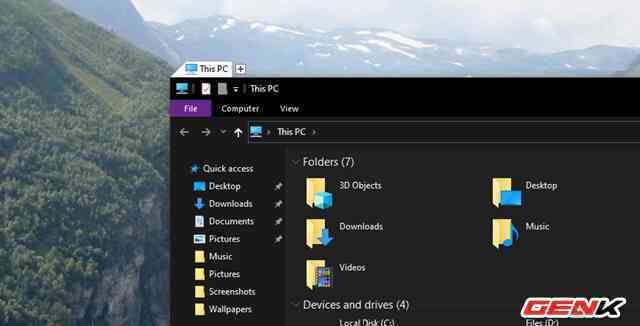
Khi lựa chọn xong, TidyTabs sẽ bắt đầu hoạt động. Để nhận biết, bạn hãy rê chuột vào góc mép phía trên bên trái của cửa sổ ứng dụng, sẽ thấy phần tab xuất hiện.
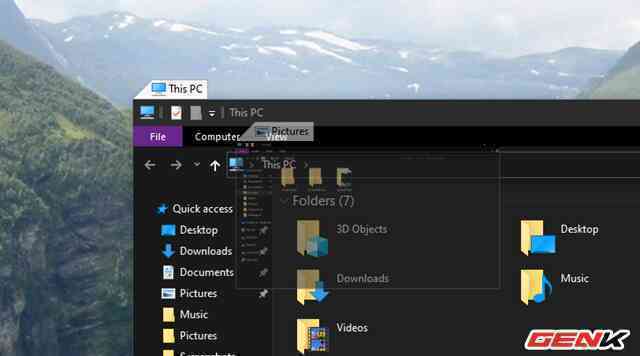
Để tạo một tab mới, bạn hãy mở một cửa sổ ứng dụng tương tự khác, sau đó rê chuột vào phần tab và kéo nó qua phần tab của cửa sổ kia.
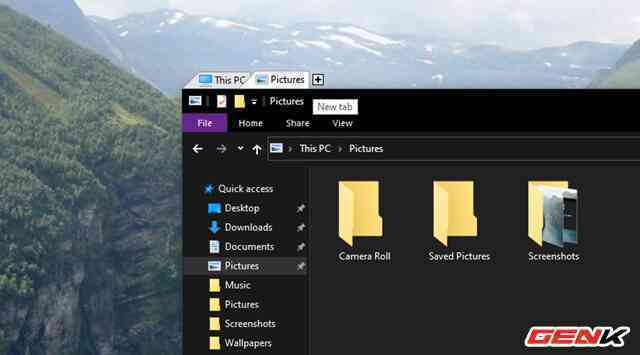
Khi đó, 2 cửa sổ sẽ được gộp lại với nhau và bạn sẽ thấy xuất hiện 2 tab liền kề nhau.
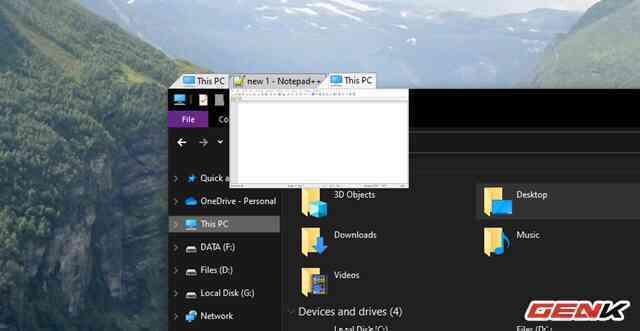
Điểm thú vị của TidyTabs là bạn có thể gộp bất cứ cửa sổ ứng dụng nào lại với nhau thành một để dễ quản lí và thao tác.
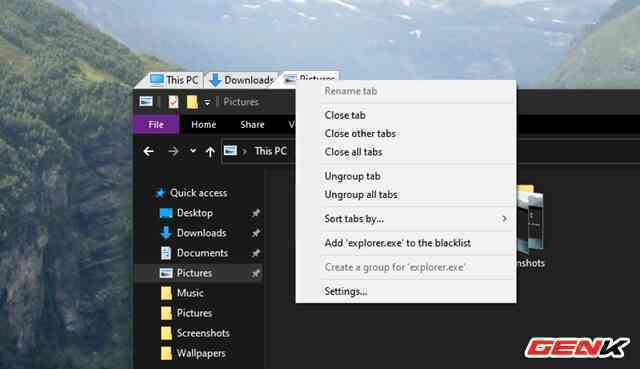
Khi cần đóng một hay nhiều tab, bạn hãy nhấn phải chuột vào phần tab và chọn lệnh "Close…" tương ứng.
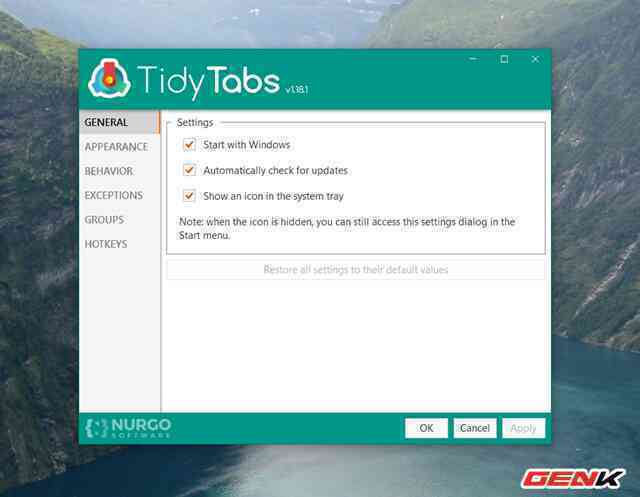
Với lựa chọn "Settings…", cửa sổ thiết lập TidyTabs sẽ xuất hiện. Tab "Ganeral" sẽ cung cấp các lựa chọn thiết lập khởi động cùng Windows, tự động kiểm tra cập nhật phiên bản mới và hiển thị biểu tượng TidyTabs ở khay hệ thống.
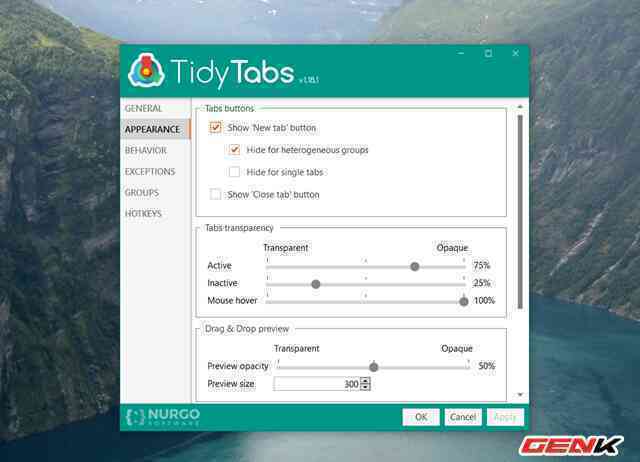
Tab "Appearance" và "Behavior" sẽ cung cấp cho bạn một số các thiết lập về giao diện và hiệu ứng cho TidyTabs.
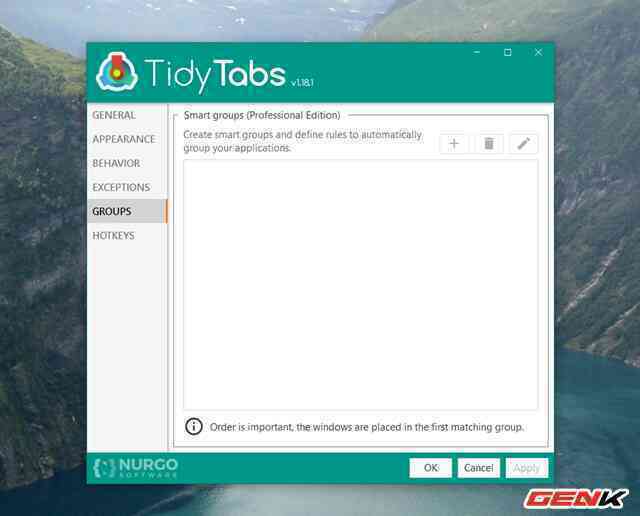
Tab "Exclusions" và "Grouping" sẽ cung cấp cho người dùng các thiết lập về danh sách loại trừ ứng dụng được bổ sung tính năng tab, cũng như thiết lập các nhóm cửa sổ ứng dụng để tiện cho việc khởi động sử dụng khi cần. Khi lựa chọn xong, bạn hãy nhấn "Apply > OK" để thay đổi được áp dụng.
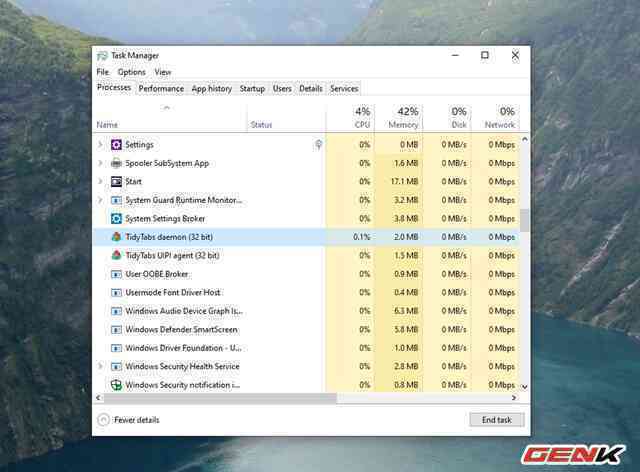
Mức độ dùng RAM của TidyTabs khi chạy nền.
Nhìn chung TidyTabs khá hữu ích, không ảnh hưởng nhiều đến hiệu suất hoạt động của Windows như các phần mềm khác có cùng chức năng. Bên cạnh đó, việc cho phép gộp nhiều cửa sổ ứng dụng lại với nhau là một ưu điểm rất ấn tượng mà không phải ứng dụng phần mềm nào cũng hỗ trợ. Có thể nói đây là một lựa chọn phần mềm rất đáng để bạn thử qua.
Hi vọng bạn đọc sẽ hài lòng với phần mềm này.
https://genk.vn/mang-tinh-nang-tab-len-bat-cu-phan-mem-ung-dung-nao-ban-muon-tren-windows-voi-tidytabs-20220303105738972.chn Lấy link
Mang tinh nang Tab len bat cu phan mem, ung dung nao ban muon tren Windows voi TidyTabs
Thay vi mo hang loat cua so ung dung de thao tac, ban chi can cua so ma thoi!
Mang tính năng Tab lên bất cứ phần mềm, ứng dụng nào bạn muốn trên Windows với TidyTabs
By www.tincongnghe.net
Thay vì mở hàng loạt cửa sổ ứng dụng để thao tác, bạn chỉ cần cửa sổ mà thôi!